docker images 查看当前又那些镜像
docker ps 查看启动的容器
docker ps -a 查看所有容器
docker logs 容器的id 以及容器名称 查看容器日志
docker top 容器的id 以及 容器名称 查看容器进程
第一步首先下载docker
yum -y install docker
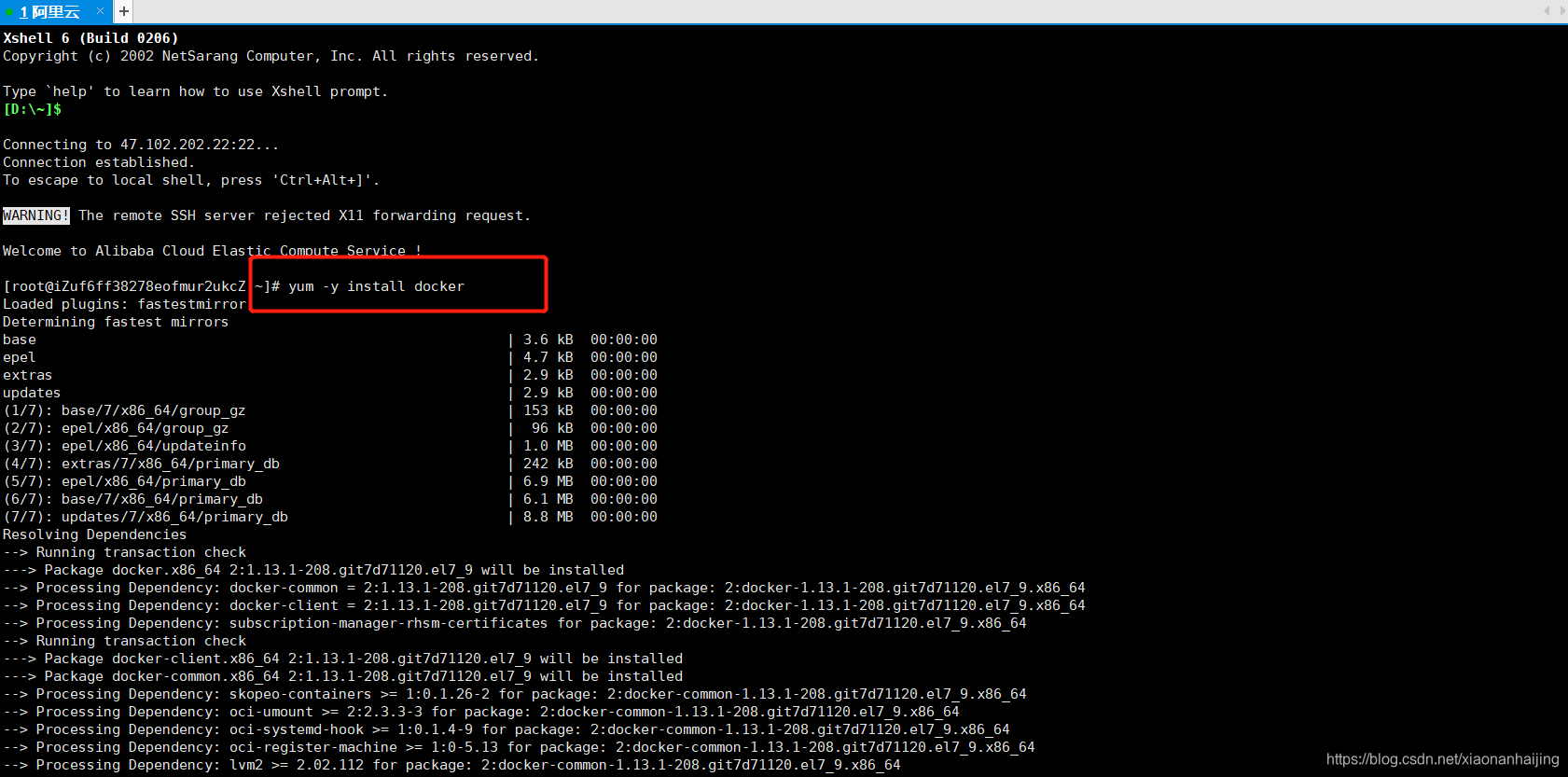
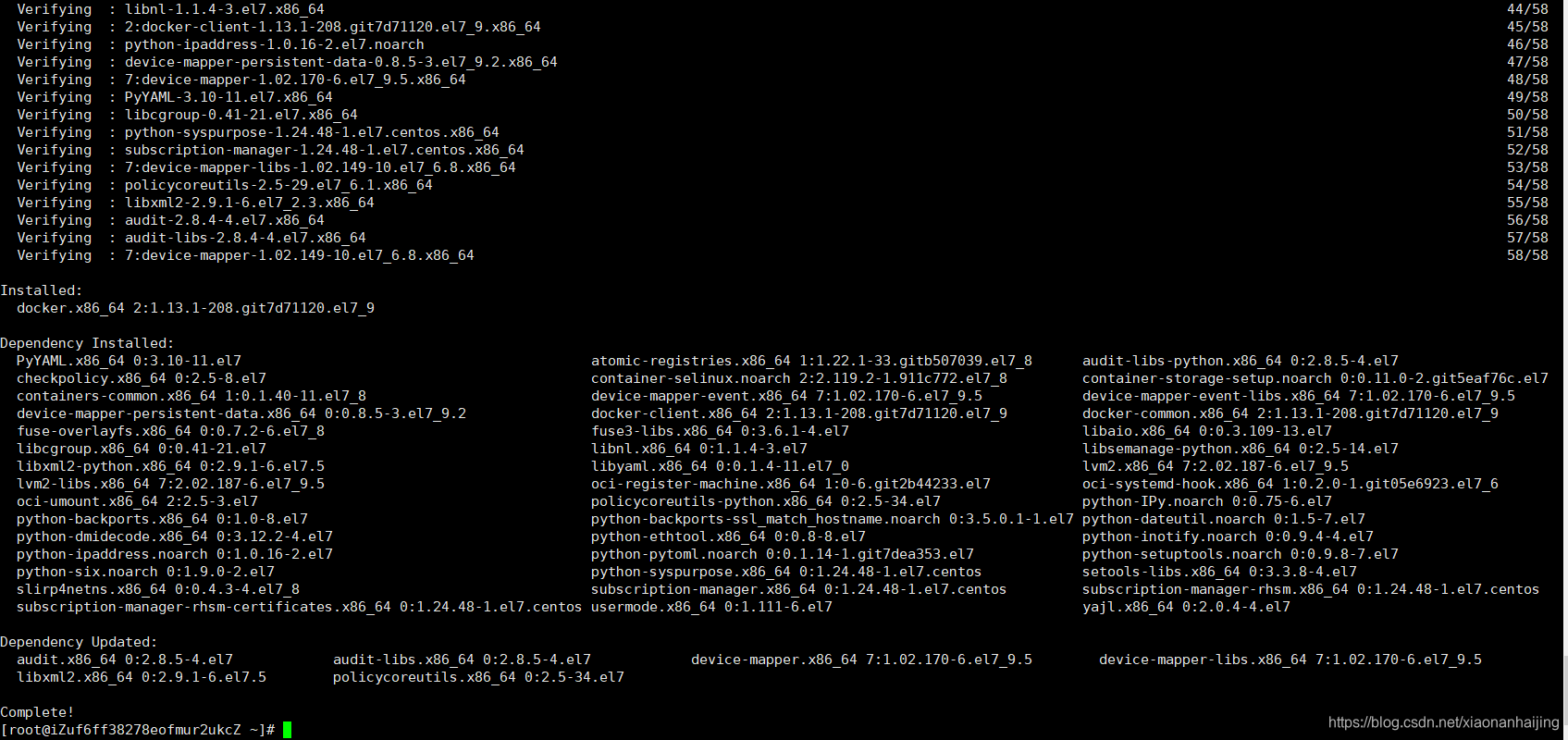
代表docker下载完成
配置docker镜像
yum -y install vim
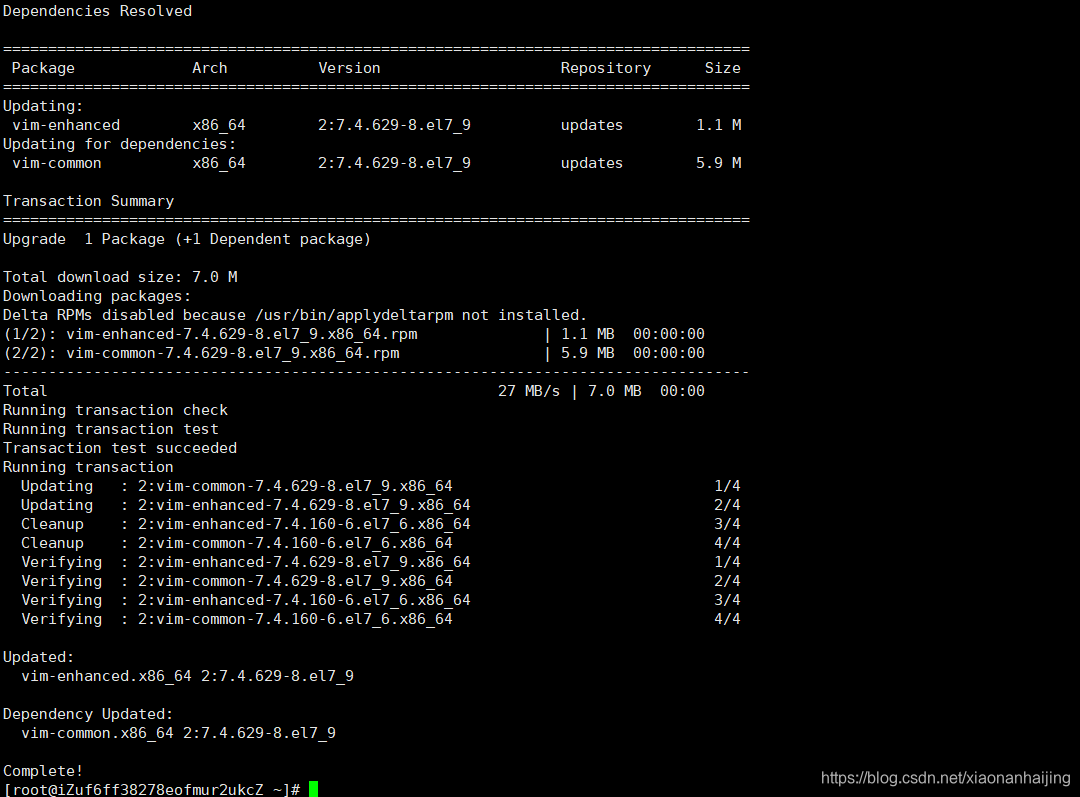
进入
vim /etc/docker/daemon.json
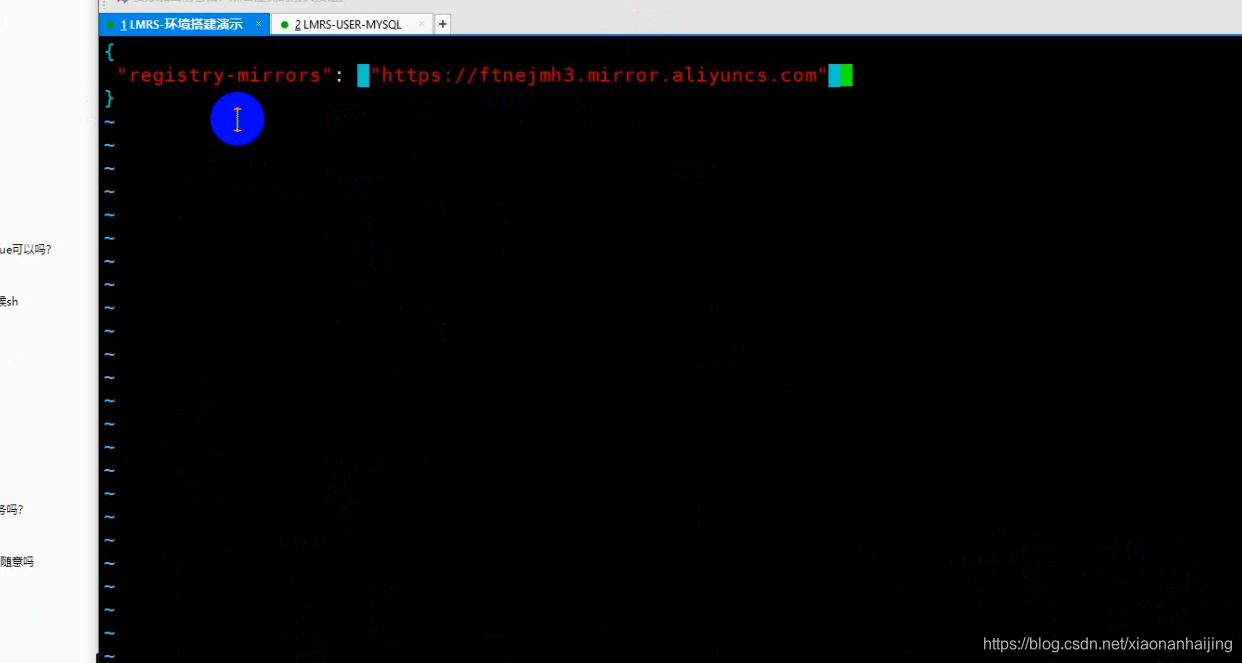
{
"registry-mirrors": ["https://ftnejmh3.mirror.aliyuncs.com"]
}
然后退出并保存
:wq

service docker start
docker images

第二部拉取nginx
docker pull nginx
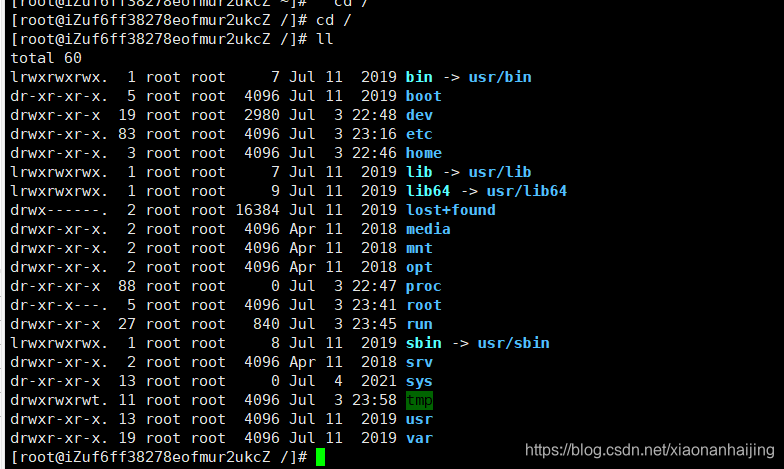
创建一个docker目录
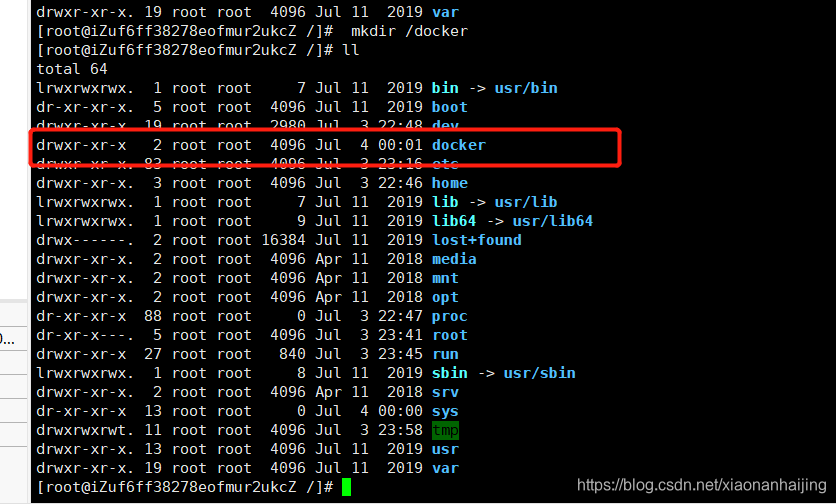
然后进入docker
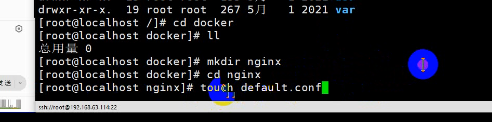
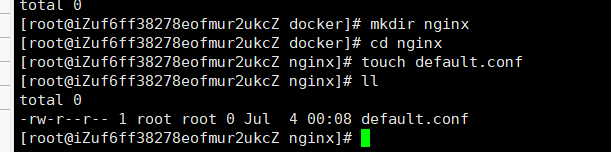
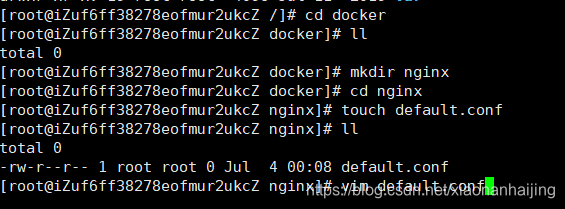
给nginx配置文件
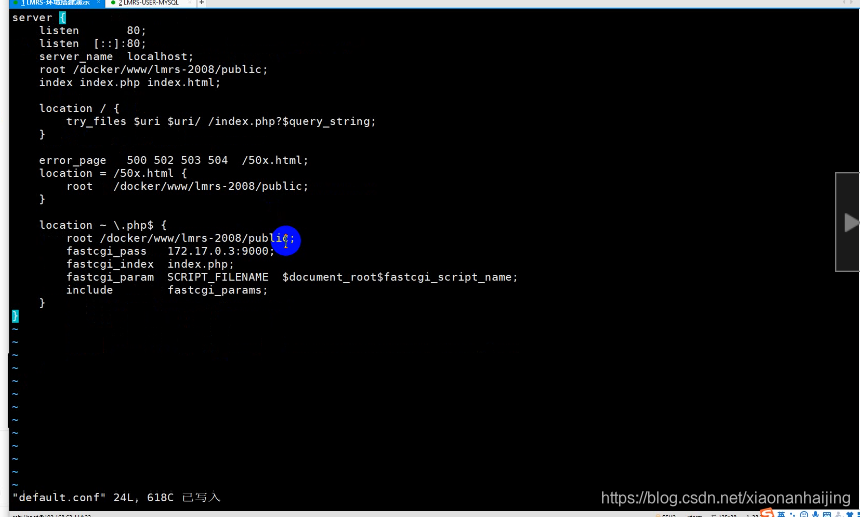
:wq
server {
listen 80;
listen [::]:80;
server_name localhost;
root /docker/www/lmrs-2008/public;
index index.php index.html;
location / {
try_files $uri $uri/ /index.php?$query_string;
}
error_page 500 502 503 504 /50x.html;
location = /50x.html {
root /docker/www/lmrs-2008/public;
}
location ~ \.php$ {
root /docker/www/lmrs-2008/public;
fastcgi_pass 172.17.0.3:9000;
fastcgi_index index.php;
fastcgi_param SCRIPT_FILENAME $document_root$fastcgi_script_name;
include fastcgi_params;
}
}
然后构建nginx进程
docker run -p 80:80 -d --name nginx -v /docker/www:/docker/www -v /docker/nginx/default.conf:/etc/nginx/conf.d/default.conf --privileged=true nginx
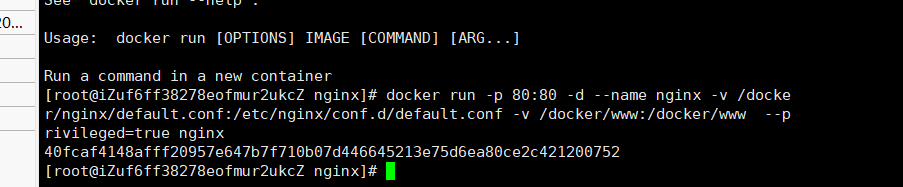
代表构建成功
第三步拉取php
docker pull php:7.4-fpm
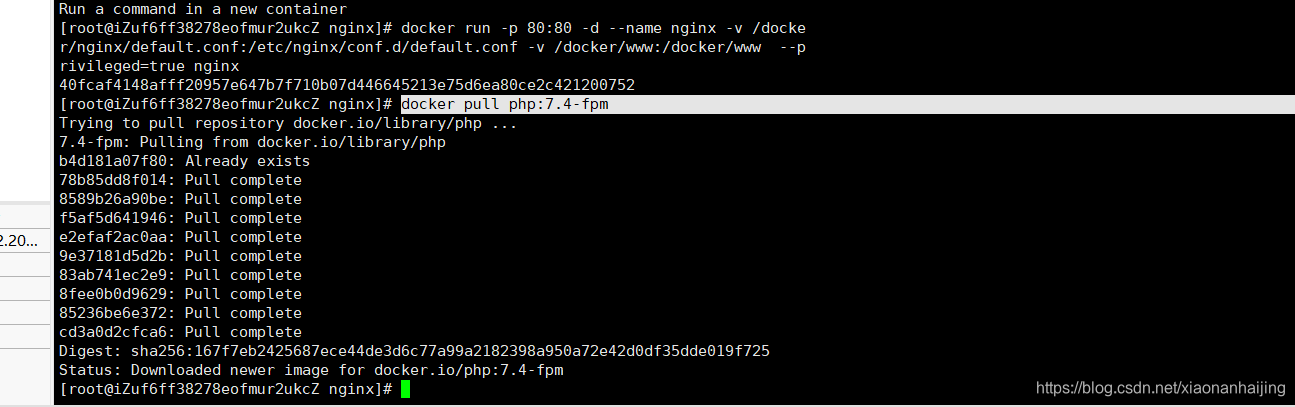
代表php下载完成
构建php的容器
docker run -p 9000:9000 -d --name php -v /docker/www:/docker/www --privileged=true php:7.4-fpm

代表构建完成
测试index.php
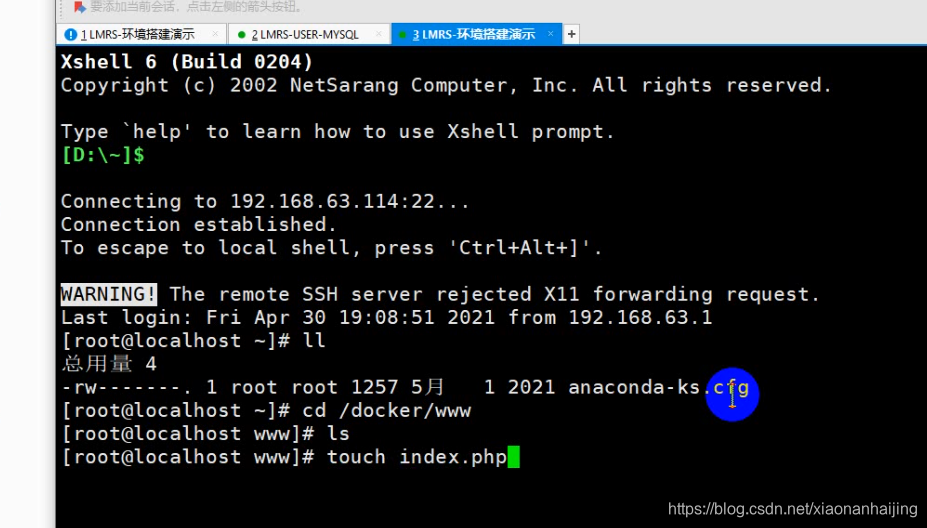
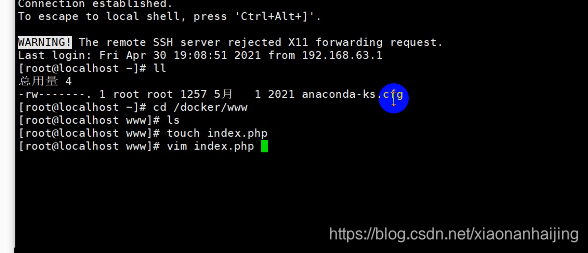
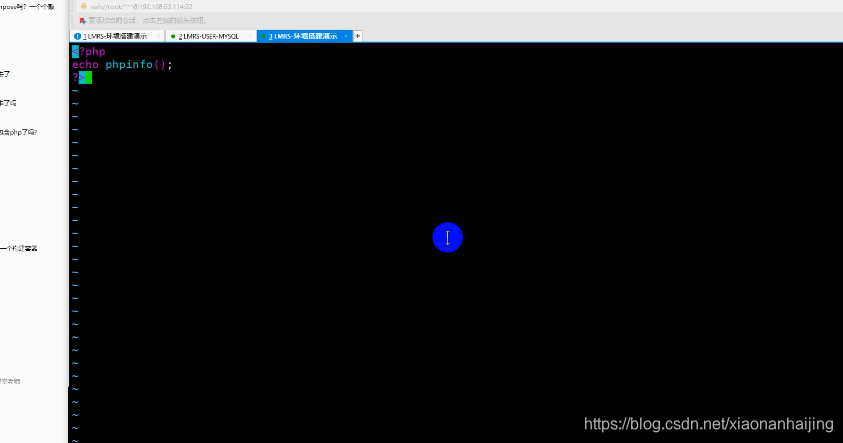
:wq
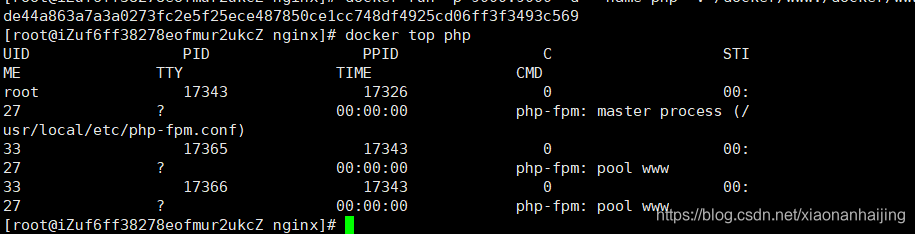
未完待续
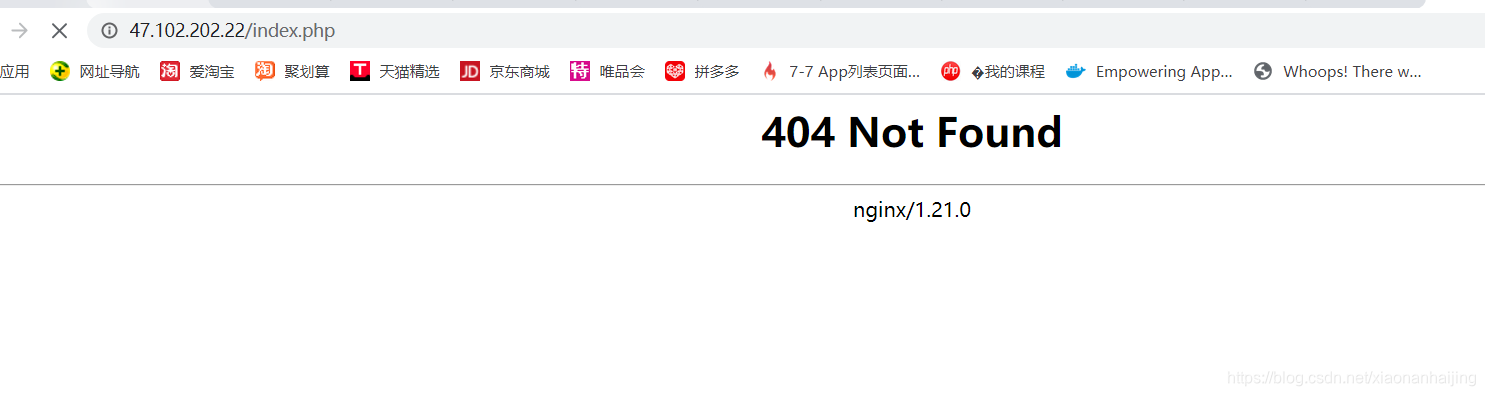
这里思考为什么是404
一般都出现在nginx配置文件里
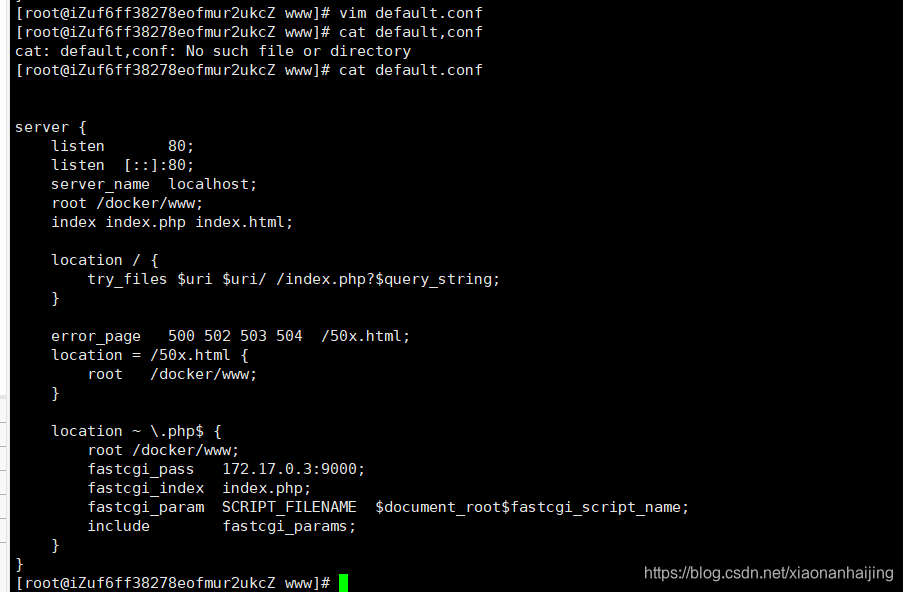
cat命令是打印 vim命令是编辑 先改成这样后面项目在调整
docker restart nginx
进入nginx容器里面
docker exec -it nginx bash
cat /etc/nginx/conf.d/default.conf
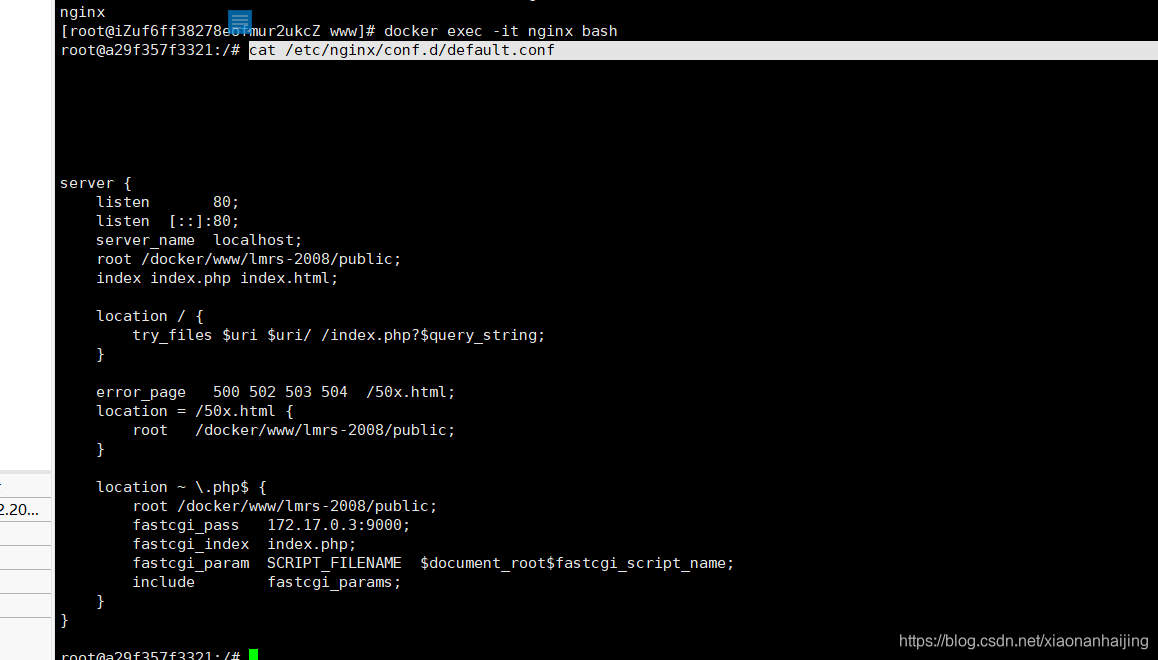
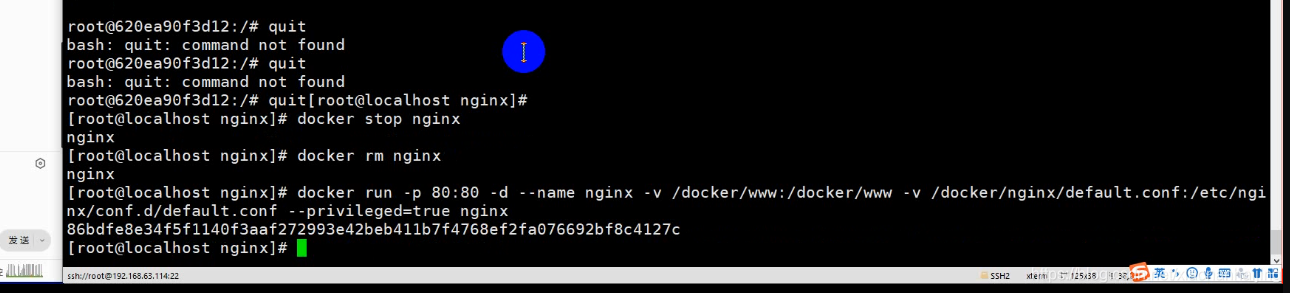
如果quit 不行 就用exit
docker run -p 80:80 -d --name nginx -v /docker/www:/docker/www -v/docker/nginx
/default.conf:/etc/nginx/conf.d/default.conf --privileged=true nginx
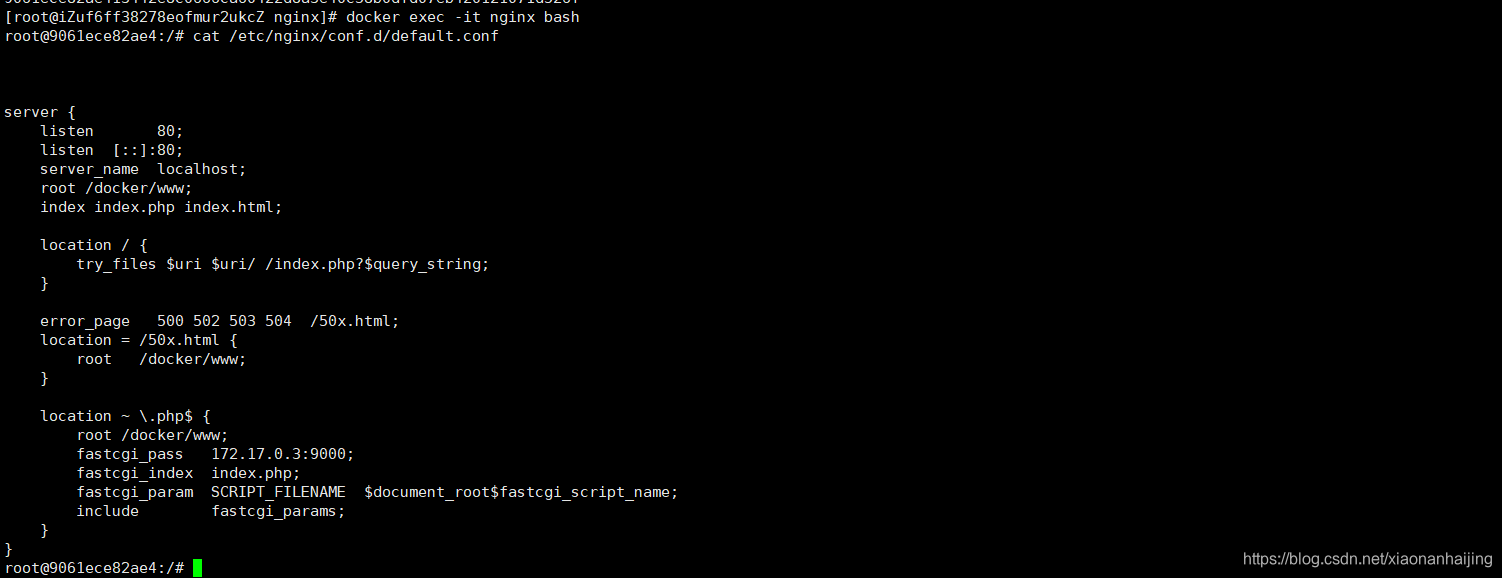
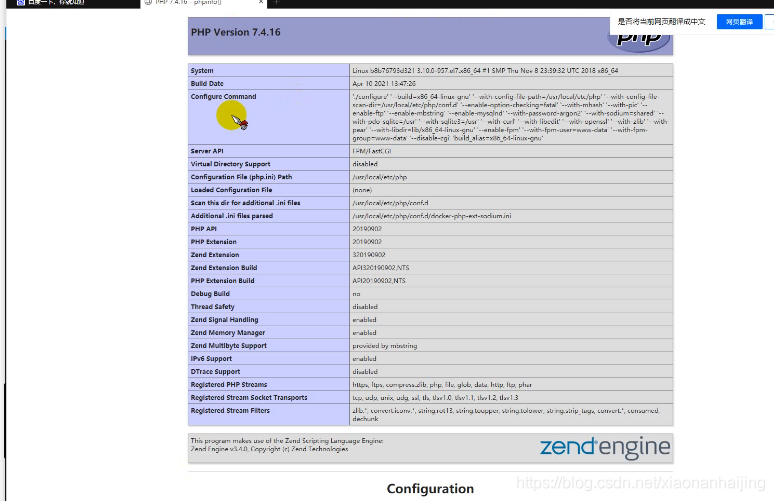
代表映射成功